HOME > iPhone > iPhoneの使い方 >
本ページ内には広告が含まれます
ここではiPhoneの写真アプリで新規アルバムを追加・作成する方法を紹介しています。
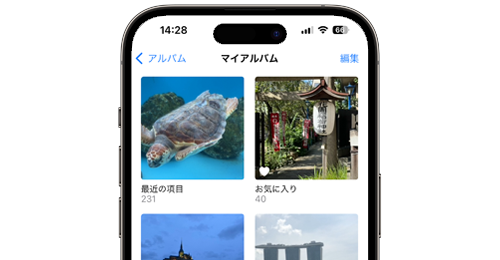
![]() iPhoneの「写真」アプリで、新規アルバムを作成します。iPhoneで撮影した写真やPC・デジタルカメラなどから転送・読み込みした写真を新規作成したアルバムに振り分けて整理することができます。
iPhoneの「写真」アプリで、新規アルバムを作成します。iPhoneで撮影した写真やPC・デジタルカメラなどから転送・読み込みした写真を新規作成したアルバムに振り分けて整理することができます。
目次:
![]() 新規アルバムを作成する
新規アルバムを作成する
![]() 作成したアルバムに写真を追加する
作成したアルバムに写真を追加する
![]() 作成したアルバム内の写真を並べ替える
作成したアルバム内の写真を並べ替える
![]() 作成したアルバムから写真を削除する
作成したアルバムから写真を削除する
![]() 作成したアルバムを一覧表示・並び替える
作成したアルバムを一覧表示・並び替える
![]() 作成したアルバムを削除する
作成したアルバムを削除する
iPhoneの「写真」アプリで新規のアルバムを作成します。作成したアルバムには、"カメラロール"やPCから転送した写真を追加することができます。
1. 「写真」アプリで新規アルバムを作成する
iPhoneのホーム画面から「写真」アプリを起動して「アルバム」タブを選択します。画面上部の「+」アイコンをタップして「新規アルバム」をタップします。
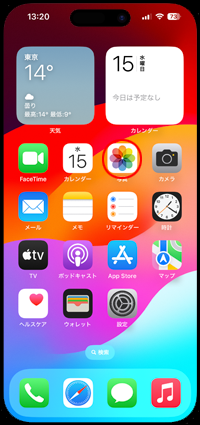
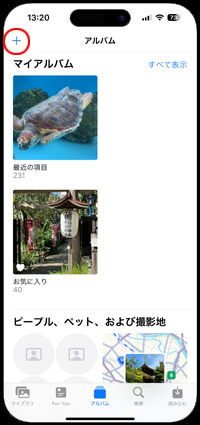
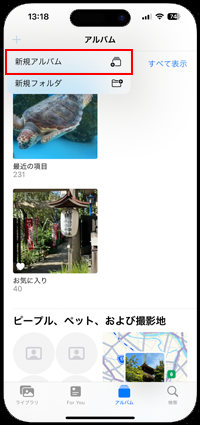
2. 写真を選択して新規アルバムを追加する
新規作成するアルバムの名前の入力欄が表示されるので、名前を入力して「保存」をタップします。作成するアルバムに追加したい写真を選択して「追加」をタップすることで、新規アルバムを作成できます。
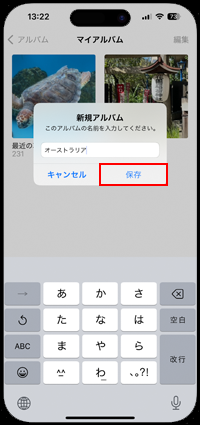
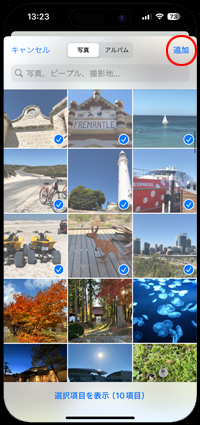
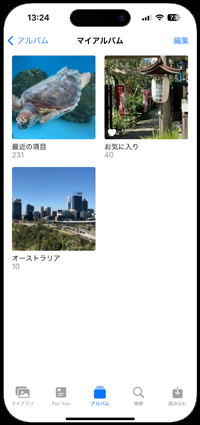
新規に追加したアルバムに写真を追加するには、作成したアルバムの画面で「+」アイコンをタップします。アルバムに追加したい写真を選択してから「追加」をタップすることで、選択した写真をアルバムに追加できます。
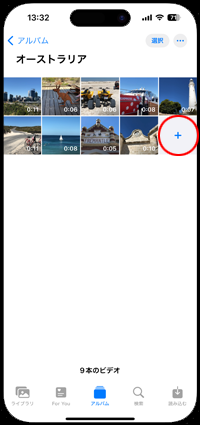
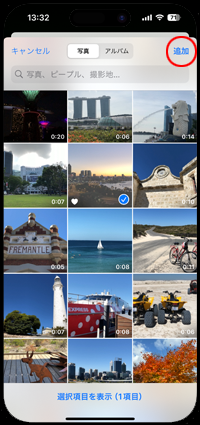
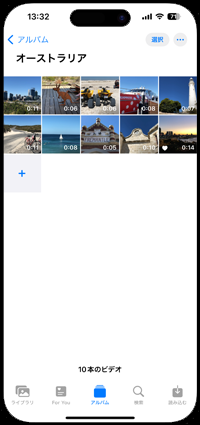
作成したアルバム内の写真は任意に並び替えできるほか、自動的に「新しい順」または「古い順」に並び替えることも可能です。
![]() 任意の順番に並べ替える
任意の順番に並べ替える
アルバム内の写真を自分の好きな順番で並べ替えたい場合は、移動したい写真をドラッグ&ドロップして並べ替えることができます。
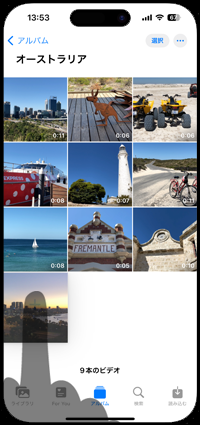
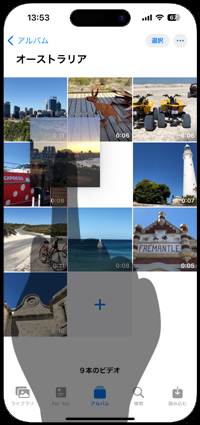
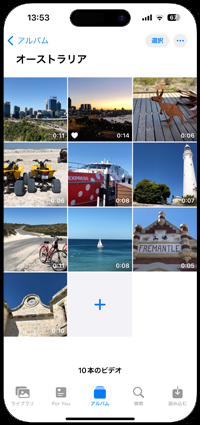
![]() 古い順・新しい順に自動的に並べ替える
古い順・新しい順に自動的に並べ替える
アルバム内の写真を、古い順(デフォルト)または新しい順に並べ替えるには、画面上の「…」アイコンから「並べ替え」をタップします。「古い順」または「新しい順」を選択することで、自動的に古い順・新しい順に並べ替えできます。
* 「カスタム順」を選択すると、自分で任意に変更した並び順になります。
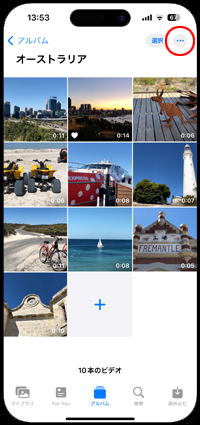
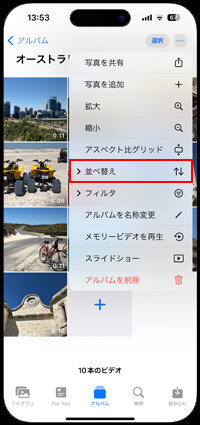
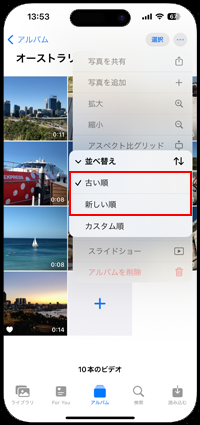
作成したアルバムから写真を削除するには、削除したい写真の「ゴミ箱」アイコンをタップします。「アルバムから削除」をタップすることで、作成したアルバムからのみ写真を削除することができます。
* 「削除」をタップすると、ライブラリから削除されます。
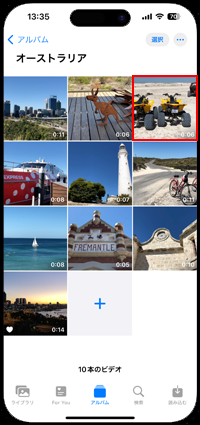

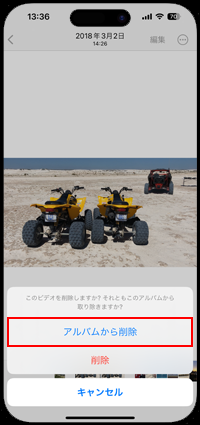
![]() 複数の写真を一括でアルバムから削除する
複数の写真を一括でアルバムから削除する
新規に作成したアルバムから写真を削除することも可能です。新規に作成したアルバムから写真を削除しても、写真の追加元(カメラロール等)から写真は削除されません。
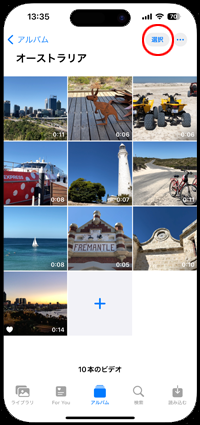
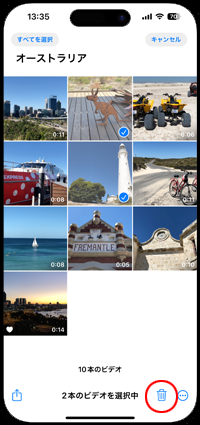
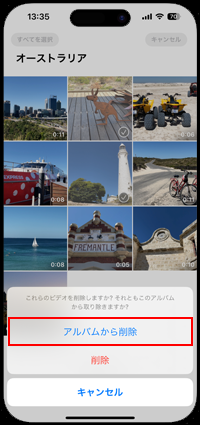
作成したアルバムを一覧表示するには「マイアルバム」欄の「すべてを表示」をタップします。また、マイアルバムの一覧画面で「編集」をタップすることで、ドラッグ&ドロップで作成したアルバムを並び変えることが可能です。
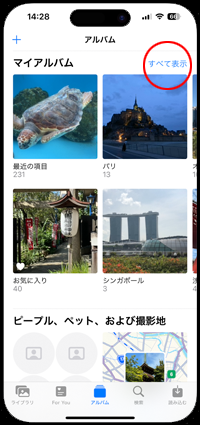
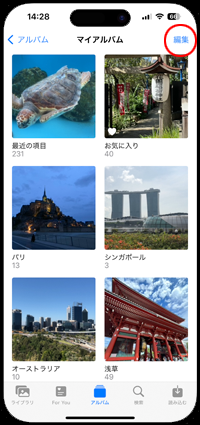
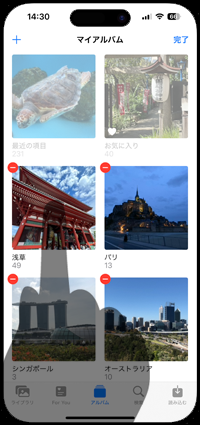
作成したアルバムは、長押しして「アルバムを削除」をタップし、確認画面で「アルバムを削除」をタップすることで削除できます。
アルバムを削除しても、アルバム内の写真はライブラリから削除されません。
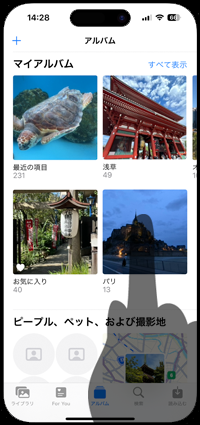
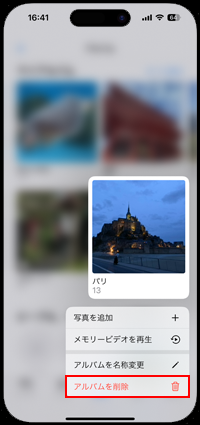
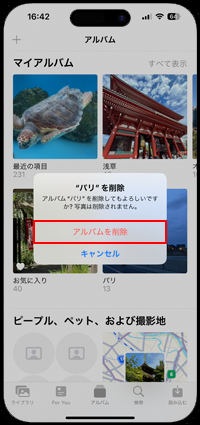
【Amazon】人気のiPhoneランキング
更新日時:2025/12/19 09:00
【Kindle】最大67%ポイント還元セール
更新日時:2025/12/19 20:00